Het aantal Jump List-items verhogen in Windows 10

In eerdere versies van Windows kon u het aantal recente items dat wordt weergegeven in de springlisten wijzigen met een eenvoudige optie in de eigenschappen van de taakbalk. Om welke reden dan ook heeft Microsoft deze mogelijkheid in Windows 10 verwijderd. Met een kleine register-hack kun je dat nummer echter nog steeds verhogen.
Verhoog de limiet voor de Jump List door het register handmatig te bewerken
Standaard toont Windows 10 ongeveer 12 recente items in de springlijst. Om dat aantal te verhogen, hoeft u slechts één instelling in het Windows-register aan te passen.
Standaardwaarschuwing: Register-editor is een krachtig hulpmiddel en als u het misbruikt, kan uw systeem onstabiel of zelfs onbruikbaar worden. Dit is een vrij simpele hack en zolang je je aan de instructies houdt, zou je geen problemen moeten hebben. Dat gezegd hebbende, als u er nog nooit mee hebt gewerkt, overweeg dan om te lezen hoe u de Register-editor gebruikt voordat u aan de slag gaat. En maak zeker een back-up van het register (en je computer!) Voordat je wijzigingen aanbrengt.
Open de register-editor door op Start te tikken en "regedit" te typen. Druk op Enter om de Register-editor te openen en toestemming te geven om wijzigingen aan te brengen aan je pc.
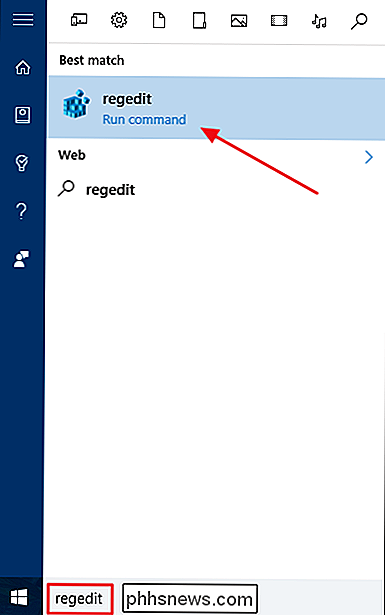
Gebruik in de Register-editor de linkerzijbalk om naar de volgende sleutel te gaan:
HKEY_CURRENT_USER SOFTWARE Microsoft Windows CurrentVersion Explorer Advanced
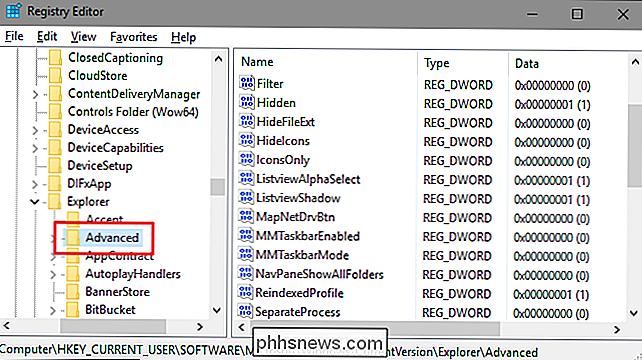
Vervolgens gaat u een nieuwe waarde maken en een naam geven binnen deAdvanced-toets. Klik met de rechtermuisknop op de mapGeavanceerden kies Nieuw> DWORD (32-bit) Value. Geef de nieuwe waardeJumpListItems_Maximumen dubbelklik vervolgens op de waarde om het eigenschappenvenster te openen.
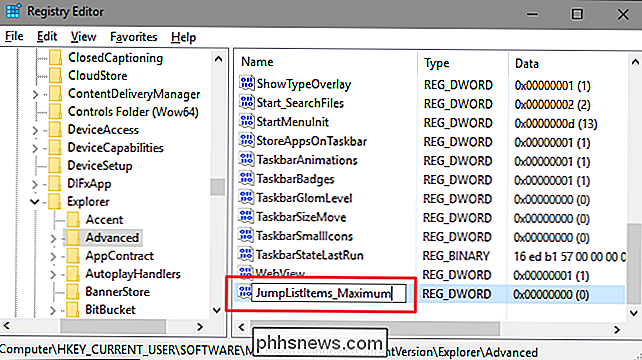
Voer in het eigenschappenvenster van de waarde het aantal recente items in die u wilt dat uw jumplists worden weergegeven in de "Waardegegevens". "Doos. We hebben geconstateerd dat 15-20 een redelijk goed getal is dat de hele springlijst op de meeste schermen laat zien. Je kunt hoger gaan als je wilt; het kan zijn dat je uiteindelijk een beetje naar je jumplists moet scrollen. Klik op OK wanneer u klaar bent.
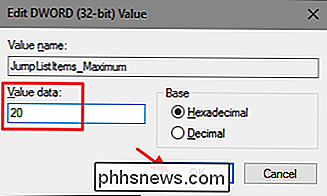
U kunt nu de Register-editor afsluiten. U hoeft Windows of iets dergelijks niet opnieuw te starten. De verandering vindt onmiddellijk plaats, dus open gewoon een jumplist om zeker te zijn dat het werkt. In ons voorbeeld hebben we het aantal verhoogd naar 20 en kunt u zien dat er nu veel meer items worden weergegeven.
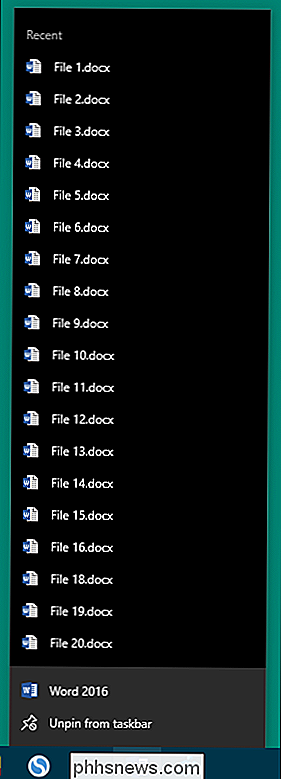
Als u ooit het standaardaantal items dat wordt weergegeven wilt resetten, keer dan terug naar deAdvanced-toets en stel deJumpListItems_Maximum-waarde in op 0.
Onze one-click-hacks downloaden
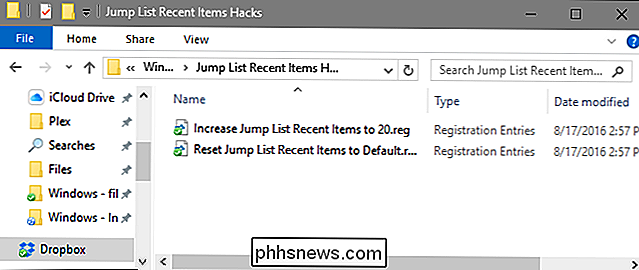
Als u niet zelf in het register wilt duiken, hebben we enkele register-hacks gemaakt die u kan gebruiken. De "Increase Jump List Recent Items to 20" hack creëert deJumpListItems_Maximumwaarde en stelt deze in op 20. De "Reset Jump List Recent Items to Default" hack stelt deJumpListItems_Maximumwaarde in op 0 , het herstellen van de standaardinstelling. Beide hacks zijn opgenomen in het volgende ZIP-bestand. Dubbelklik op degene die u wilt gebruiken en klik door de aanwijzingen. Wanneer je de gewenste hack hebt toegepast,, zullen de wijzigingen direct worden doorgevoerd.
Jump List Recente items Hacks
Je kunt ook de "Verhoging Jump-lijst recente items naar 20" -hack naar het nummer dat je wilt door met de rechtermuisknop op het REG-bestand te klikken en vervolgens Bewerken te kiezen in het contextmenu om het bestand in Kladblok te openen. Zoek in het venster Kladblok de volgende regel:
"JumpListItems_Maximum" = dword: 00000020
Wijzig het nummer naar wat u maar wilt. Vergeet niet dat het nummer uit zes cijfers bestaat, dus laat die nullen op hun plaats. Sla het bestand op wanneer je klaar bent en de hack is klaar om te worden uitgevoerd.
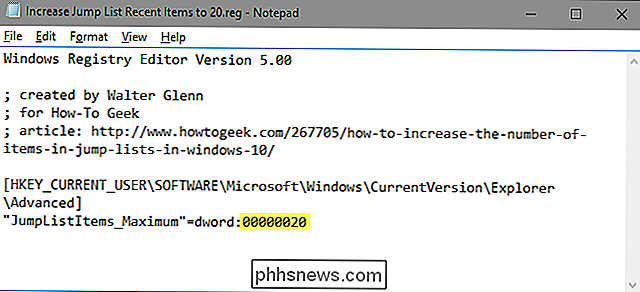
GERELATEERD: Hoe maak je je eigen Windows-register-hacks
Deze hacks zijn eigenlijk alleen maar deAdvanced-sleutel , gestript tot deJumpListItems_Maximumwaarde waar we in de vorige sectie over gesproken hebben en dan geëxporteerd naar een .REG-bestand. Een van de actieve sets wordt uitgevoerd waarmee de waarde overeenkomt met het juiste nummer. En als je graag aan het spelen bent met het register, is het de moeite waard de tijd te nemen om te leren hoe je je eigen registerhacks kunt maken.

Games met 'Games voor Windows LIVE maken' Speelbaar op Windows 10
Veel oude pc-games lijken goed te werken op Windows 10, maar games met de mislukte Games for Windows LIVE (GFWL) van Microsoft platform vormen een uitzondering. Ze geven je een foutmelding in Windows 10. Je kunt GFWL echter uit veel games verwijderen, of het alleen oplossen en het correct laten werken.

Schermafbeeldingen nemen op Android Auto
Android heeft al eeuwenlang native screenshots en gezien het feit dat dit een vrij belangrijke functie is, ondersteunen alle door Google gemaakte accessoires deze functionaliteit ook. Hoewel de instelling op een eenvoudige plaats op Android Wear staat, is deze goed verborgen op Android Auto. GERELATEERD: Ontwikkelaarsinstellingen inschakelen op Android Auto Het eerste dat u moet doen, is de ontwikkelaarinstellingen in de Android Auto-app inschakelen door op "Android Auto" te tikken.



